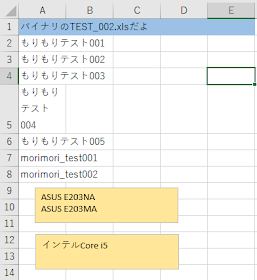先日、ExcelファイルをGrepするために、GitHubからダウンロードしたアプリケーション「ExcelGrep.xlsm」ですが、これがやっぱりこれお役立ち!!
■なんとテキストボックスも検索できる!
↑たとえば、バイナリ形式の.xlsと、コンテナ形式の.xlsx形式の2つのファイルからテキストを検索したいとします。
その時、ワークシートのセルに入力された文字列だけでなく、シートに貼り付けた「テキストボックス」の検索もできてしまいます。
↑検索フォルダを決定し、正規表現にて検索条件を入力し、実行するだけ。
テキストボックスに入力した文字も検索ヒットしてくれます!
セル入力だけじゃなく、テキストボックスも貼り付けているパターンって多いんで、これはかなりの機能です。
■Windows 10スタートメニューにピン留めしたい!!
↑これは「戦力」となるな、と思うので、Windows 10のスタートメニューにピン留めしておきたい。
ただし、Excel本体は簡単にピン留め出来ますが、Excelで作ったユーザーファイルやユーザーアプリケーションには、メニューに「スタートにピン留め」タスクが出てこないんですよね。
なんでやねん!!
変な所でマイクロソフトらしからぬ頑固さが出てくるのがつらいところ。
解決策は簡単で、直接ではなくてショートカットを作ってそれをピン留めすればOK。
ただし、ショートカットの中身が問題です。
以下のようにExcel(私の場合はExcel 2016)本体をまず指定した上で、パラメータとして動かしたいユーザーアプリケーションをフルパスで指定する・・・という書き方にしないといけないっぽい。
"C:\Program Files (x86)\Microsoft Office\root\Office16\EXCEL.EXE" "C:\Users\{ユーザー名}\AppData\Roaming\ExcelGrep\ExcelGrep.xlsm"
↑Excel2016のインストール場所や、ExcelGrep.xlsmの格納位置は、各自環境に合わせて読み替えて頂ければと思います。
↑というようなショートカットを作ると、スタートにピン留めのタスクが出てきます。
↑Windows 10のスタートメニューに、無事にExcelGrep.xlsmがピン留めされました。
ExcelのGrepはかなり使えます。
勉強などでナレッジベースを作った時に、どうしても定型のフォーマットに収まりきらない(コードの抜粋とか)ものを、別ファイルに分散させたりとかしてるうちに、数多くのファイルが出来上がってしまった・・・というような時も安心!!